一键还原,顾名思义,就是可以一键帮助我们还原操作系统,避免了重装系统的麻烦。特别适合新手朋友的使用,我给大家准备了深度一键还原的使用方法,大家可以参考一下
深度是一个研发国产操作系统的公司,拥有国内顶尖的研发团队,其旗下的深度一键还原工具更是帮助大家解决了不少难题,下面,我就给大家介绍一下深度一键还原的使用方法
1、下载“深度一键还原”
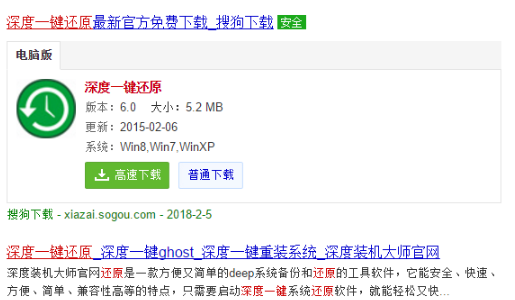
深度电脑图解1
2、下载好后将其解压,打开解压后的文件,点击深度一键还原进行安装
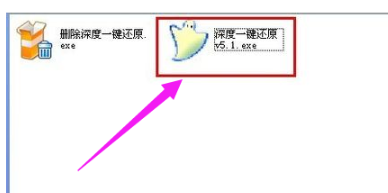
深度一键还原电脑图解2
3、安装完成后会在桌面生成一个快捷方式,双击进入。
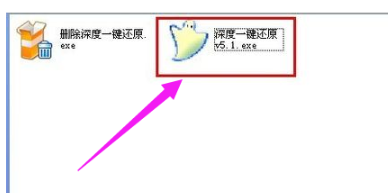
一键还原电脑图解3
4、点击一键备份系统,出现提示点击:是

深度电脑图解4
5、点击是,重启电脑开始备份操作。
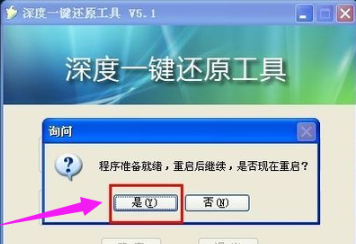
一键还原电脑图解5
6、点击“备份”

深度一键还原电脑图解6
7、等待系统的备份
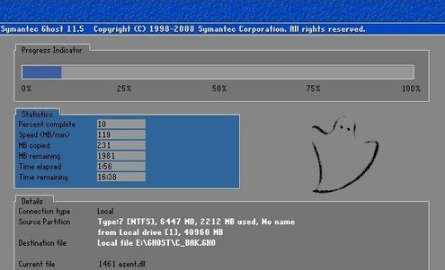
深度一键还原电脑图解7
8、完成后电脑会自动重启,在最后一个分区下我们会看到GHO文件,这就是我们备份的系统文件
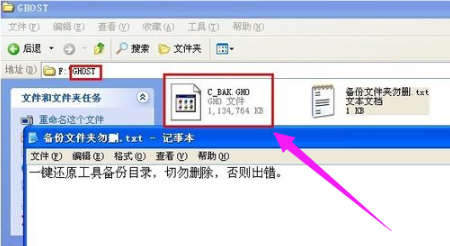
深度一键还原电脑图解8
9、以后打开深度一键还原工具,点击一键还原系统就可以还原系统了
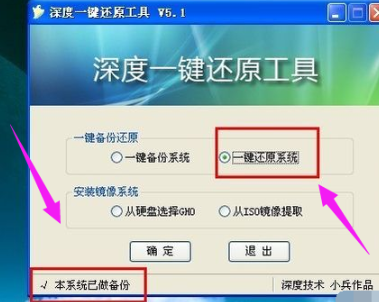
一键还原电脑图解9
以上就是深度一键还原的使用方法了,希望能帮助到你